Cette fiche présente une description de toutes les options disponibles dans le logiciel Cobian Backup 11. Les options sont regroupées par rubriques.
Le menu Options de Cobian Backup 11 (Outils > Options)
Aperçu :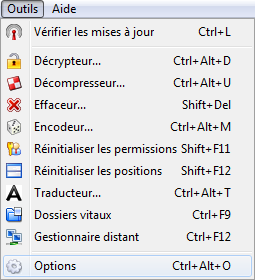
Rubrique : Général
Cette rubrique est composée de deux blocs :
- Paramètres généraux;
- Contrôle du service et de l’application.
Aperçu :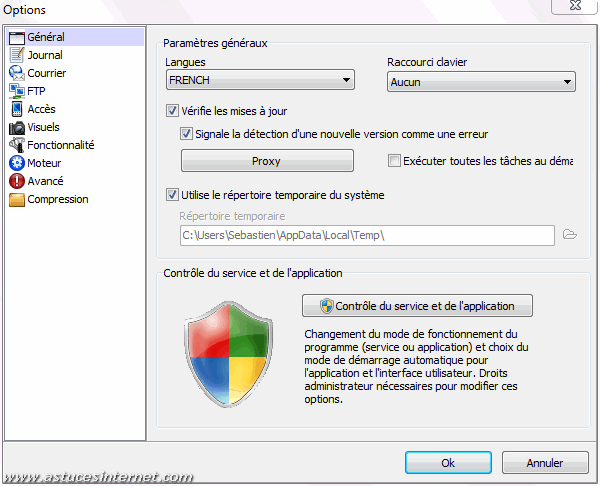
Bloc Paramètres généraux :
- Langues : Permet de modifier la langue utilisée dans l’interface de Cobian Backup.
- Raccourci clavier : Vous permet de choisir une combinaison de touches (parmi une liste proposée) permettant d’afficher l’interface du logiciel.
- Vérifie les mises à jour : Cette option activée permet au logiciel de vérifier automatiquement si une nouvelle version est disponible en téléchargement.
- Signale la détection d’une nouvelle version comme une erreur : Si cette option est cochée, la présence d’une nouvelle version sera notifiée dans les journaux en tant qu’erreur.
- Proxy : Permet de modifier les paramètres de proxy afin de vérifier la présence d’une nouvelle version.
- Exécuter toutes les tâches au démarrage : Permet de lancer automatiquement toutes les tâches de sauvegarde au démarrage du logiciel.
- Utilise le répertoire temporaire du système : Permet au logiciel d’utiliser les répertoires temporaires de Windows lorsqu’il en a besoin.
Bloc Contrôle du service et de l’application :
Permet de modifier les modes de fonctionnement et de démarrage que vous avez choisis lors de l’installation. Ce panneau de configuration est présenté en quatre onglets :
- Etat;
- Services;
- Démarrage automatique;
- A propos.
L’onglet Etat permet de visualiser les services et leurs statuts.
Aperçu :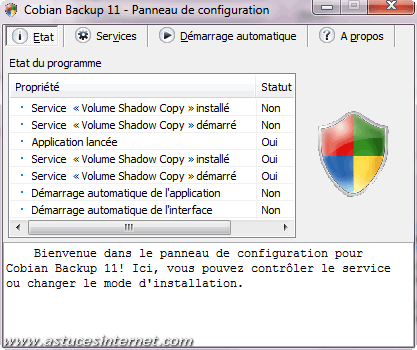
L’onglet Services permet de gérer le service de Cobian Backup. Ainsi, si Cobian Backup a été installé en tant qu’application, le fait de cliquer sur le bouton Installer (rubrique Service principal) permettra de le faire fonctionner en tant que service.
Cet onglet permet également de gérer le service Volume Shadow Copy.
Note : Ce service permet à Cobian Backup de sauvegarder les fichiers mêmes lorsqu’ils sont en cours d’utilisation par une autre application.
Aperçu :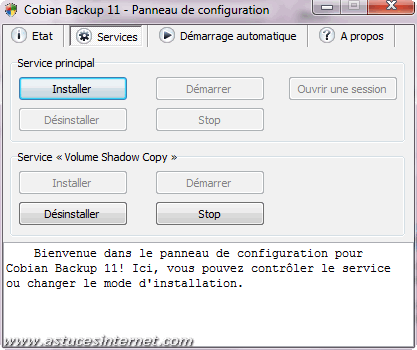
Onglet Démarrage automatique : Cet onglet permet de choisir les modes de démarrage de l’application (le moteur) et de l’interface utilisateur.
Aperçu :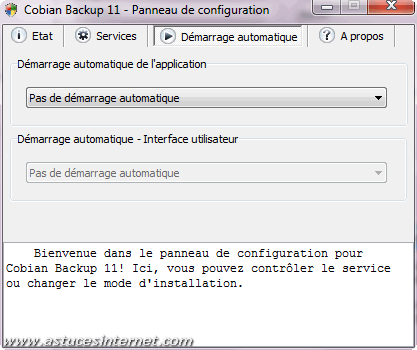
L’onglet A propos permet de visualiser le numéro de version du panneau de configuration.
Rubrique : Journal
Aperçu :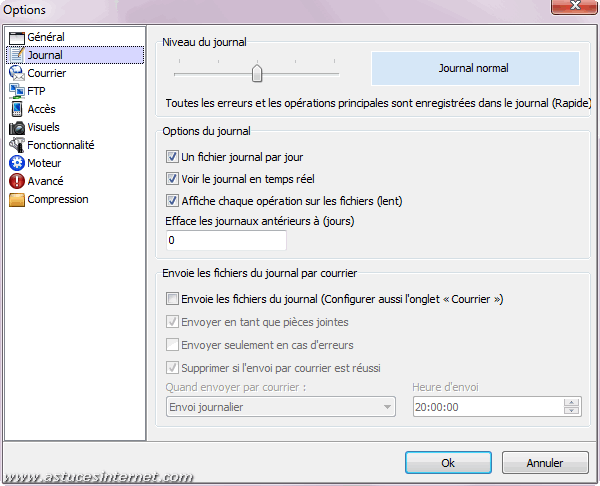
Le bloc Niveau du journal permet de modifier le niveau de détails des éléments qui seront inscrits dans le fichier. Déplacez le curseur en fonction du niveau souhaité.
Note : Le niveau est affiché dans l’interface, et une description est affichée dans le bloc.
Aperçu :
Le bloc Options du journal permet de paramétrer les options d’affichage et d’enregistrement des journaux :
- Un fichier journal par jour : Si cette option est cochée, un fichier texte sera enregistré par jour. Dans le cas contraire, il n’y aura qu’un seul fichier texte pour contenir la totalité des événements enregistrés.
- Voir le journal en temps réel : Si cette option est cochée, les événements du journal seront affichés en temps réel dans l’interface, au fur et à mesure de l’exécution de la tâche de sauvegarde.
- Affiche chaque opération sur les fichiers (lent) : Permet d’afficher toutes les opérations effectuées sur les fichiers en temps réel dans l’interface.
- Efface les journaux antérieurs à (jours) : Permet de définir le nombre de jours durant lesquels les fichiers textes des journaux seront conservés. Par défaut (valeur 0), les fichiers sont conservés indéfiniment.
Le bloc Envoie les fichiers du journal par courrier permet de transmettre le fichier journal par messagerie. Pour activer cette fonction, il est nécessaire de cocher la case Envoie les fichiers du journal.
Note : Si vous souhaitez utiliser l’envoi du journal par mail, il sera également nécessaire de configurer les paramètres de messagerie dans l’onglet Courrier.
Une fois l’option activée, les autres options relatives à l’envoi de message deviennent accessibles.
- Envoyer en tant que pièces jointes : Si cette option est cochée, les fichiers du journal seront envoyés en pièce jointe du mail. Dans le cas contraire, les lignes du journal seront inscrites dans le corps du message.
- Envoyer seulement en cas d’erreurs : Si cette option est cochée, les fichiers du journal seront envoyés par mail seulement en cas d’erreurs lors d’une tâche de sauvegarde.
- Supprimer si l’envoi par courrier est réussi : Permet de supprimer les fichiers journaux une fois qu’ils ont été transférés par mail.
- Quand envoyer par courrier : Permet de définir la périodicité d’envoi des courriers (journalier, après une tâche ou après un ensemble de tâches).
- Heure d’envoi : Permet de définir l’heure en cas d’envoi journalier.
Aperçu :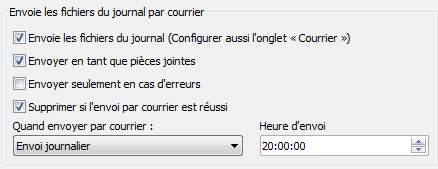
Rubrique : Courrier
Les options de la rubrique Courrier ne sont accessibles que si l’option Envoie les fichiers du journal a été cochée dans l’onglet Journal (cf. paragraphe précédent).
Cette rubrique est composée de deux onglets :
- Paramètres du Courrier;
- Paramètres avancés.
Aperçu de l’onglet Paramètres du Courrier :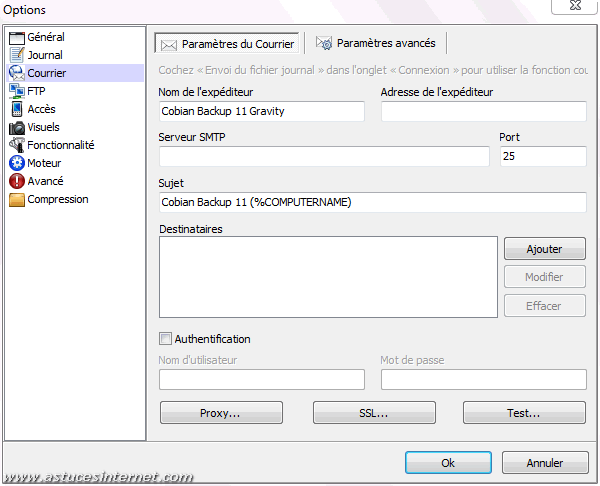
Afin de remplir les différents champs, munissez-vous des données de connexion qui vous ont été communiquées par votre fournisseur de messagerie. Il s’agit des mêmes données que vous utilisez lorsque vous paramétrez un compte mail dans votre client de messagerie (Outlook, Thunderbird, …).
Nom de l’expéditeur : Correspond au nom qui apparaitra en tant qu’expéditeur du message.
Adresse de l’expéditeur : Adresse mail qui sera utilisée pour envoyer le message.
Serveur SMTP : Adresse du serveur SMTP de votre fournisseur de messagerie.
Port : Port utilisé par le serveur SMTP.
Sujet : Correspond à l’objet qui sera indiqué dans le message envoyé.
Destinataires : Adresses mails auxquelles seront envoyés les messages. Cliquez sur Ajouter pour indiquer une adresse.
Authentification : Si le serveur SMTP nécessite une authentification, cochez cette case et indiquez les nom d’utilisateur et mot de passe d’accès à ce serveur.
Les options Proxy et SSL sont facultatives :
Proxy : Si vous utilisez un proxy pour votre messagerie, vous pourrez paramétrer le type de proxy et les identifiants de connexion en cliquant sur le bouton Proxy.
SSL : Permet de modifier les paramètres de sécurité en cas d’utilisation d’un protocole de sécurisation.
Test : Permet de tester les paramètres saisis. Si le test est réussi, vous recevrez un message de test dans votre boite mail.
Aperçu du test réussi :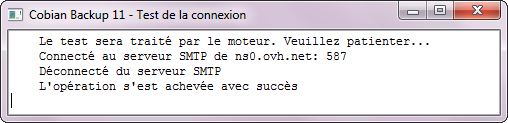
Aperçu de l’onglet Paramètres avancés :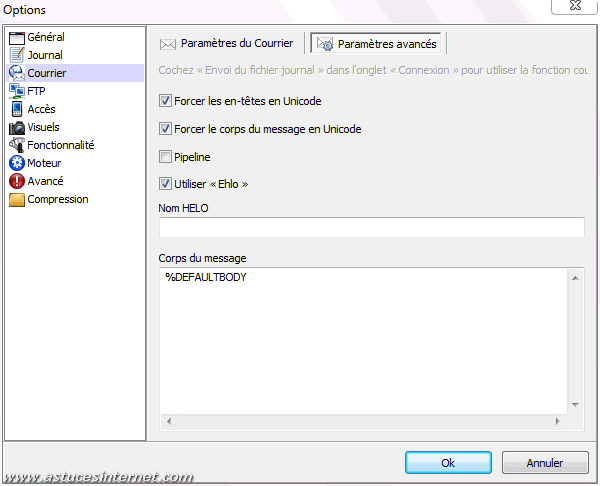
Remarque : L’onglet Paramètres avancés de la rubrique Courrier permet de modifier quelques paramètres spécifiques tels que l’encodage des en-têtes et du corps de message, ou encore de modifier le contenu du message envoyé.
Ces éléments ne seront pas détaillés dans cet article. Pour information, voici tout de même les éléments indiqués dans la notice du logiciel sur ces paramètres avancés :
- Forcer les en-têtes en Unicode : Encode les en-têtes des messages via UTF-8
- Forcer le corps du message en Unicode : Encode le corps des messages via UTF-8
- Pipeline : Indique si la commande en pipeline doit être utilisée pour la connexion au client SMTP.
- Utiliser « Ehlo » : Indique si le client SMTP désire des informations de type authentification de la part du serveur SMTP.
- Nom HELO : Représente le nom qui identifie le client établissant une connexion au serveur SMTP via la commande EHLO ou HELO SMTP.
Rubrique : FTP
Aperçu :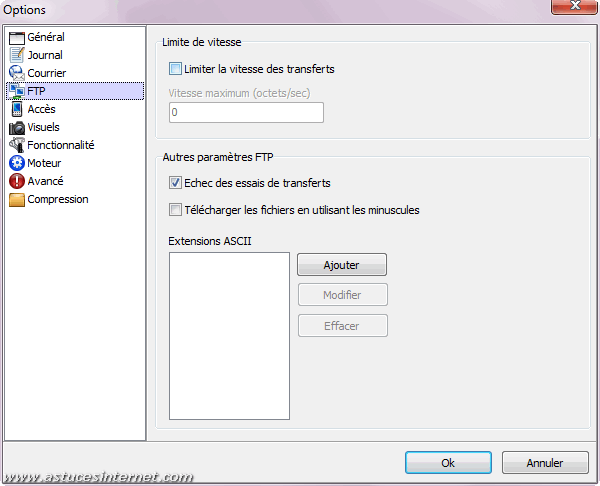
Limite de vitesse :
- Limiter la vitesse des transferts : Cette option permet de limiter la vitesse du transfert. La limitation est à saisir en octets par seconde.
Autres paramètres FTP :
- Echec des essais de transferts : Si une erreur se produit lors du transfert, Cobian Backup tentera le transfert une nouvelle fois.
- Télécharger les fichiers en utilisant les minuscules : Permet de mettre en minuscules les noms des fichiers téléchargés.
Extensions ASCII : Certains systèmes enregistrent les fichiers binaires et les fichiers texte de façon différente. Ajouter les extensions que vous souhaitez transférer en mode ASCII dans la liste.
Rubrique : Accès
Aperçu :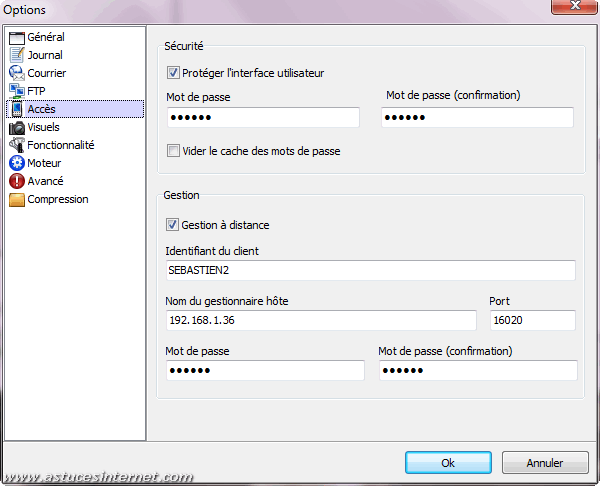
Sécurité :
- Protéger l’interface utilisateur : Permet de sécuriser l’accès à l’interface de Cobian Backup par un mot de passe.
- Mot de passe : Saisissez dans ce champ le mot de passe que vous souhaitez paramétrer (vous devrez le saisir également dans le champ de confirmation).
- Vider le cache des mots de passe : Si cette option est sélectionnée et que vous faites disparaître la fenêtre (vers la zone de notification par exemple), il faudra ressaisir le mot de passe pour la faire réapparaitre. Si l’option n’est pas cochée, le mot de passe est conservé en mémoire tant que le logiciel n’a pas été coupé.
Gestion :
- Gestion à distance : Cette option permet d’activer le contrôle à distance. En activant cette option, vous pourrez contrôler Cobian Backup depuis une autre machine équipée de Cobian Backup.
- Identifiant du client : Nom qui permettra d’identifier votre machine lorsque vous tenterez de vous y connecter depuis une autre. Ce nom apparaîtra dans la liste des machines présentes dans le gestionnaire distant.
- Nom du gestionnaire hôte : Nom de la machine, ou adresse IP de la machine depuis laquelle vous vous connecterez à distance (dans la capture d’écran ci-dessus, la machine qui se connectera à notre PC dispose de l’adresse IP 192.168.1.36).
- Port : Numéro du port qui sera utilisé pour les connexions à distance.
- Mot de passe : Mot de passe qu’il faudra saisir lors d’une connexion à distance (vous devrez le saisir également dans le champ de confirmation).
Rubrique : Visuels
Aperçu :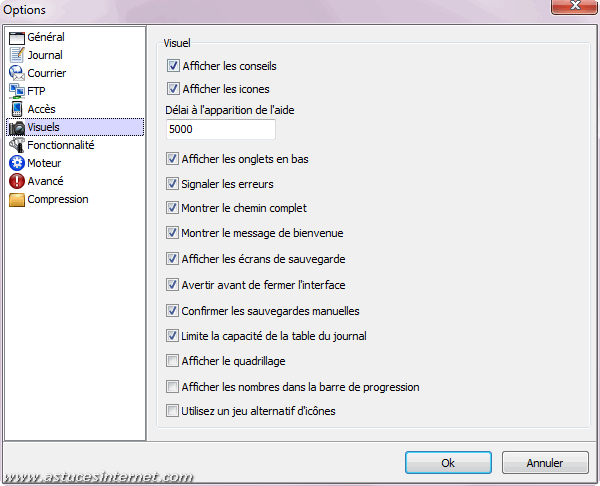
Visuel :
- Afficher les conseils : Permet d’afficher des infos-bulles avec des informations concernant les éléments que vous survolez avec le curseur de votre souris.
Aperçu :
- Afficher les icônes : Permet d’afficher ou de masquer certaines icônes dans l’interface utilisateur.
- Délai à l’apparition de l’aide : Durée en milliseconde durant laquelle les info-bulles restent affichées à l’écran lorsque vous passez votre curseur de souris sur un élément de l’interface.
- Afficher les onglets en bas : Lorsque cette option est cochée, les onglets sont affichés dans le bas de l’interface. Lorsqu’elle est décochée, les onglets seront affichés dans la partie haute.
- Signaler les erreurs : Si cette option est activée et qu’une erreur est indiquée dans l’onglet journal, l’icône de Cobian Backup clignotera dans la zone de notification.
Aperçu :
- Montrer le chemin complet : Lorsque cette option est cochée, le chemin complet du fichier en cours de copie est affiché dans la barre de statut du logiciel (la barre de statut se situe dans le bas de l’interface, elle contient les barres de progressions).
Aperçu :
- Montrer le message de bienvenue : Permet d’afficher le message de bienvenue lors du démarrage du logiciel.
Aperçu :
- Afficher les écrans de sauvegarde : Permet d’afficher une fenêtre au dessus de la zone de notification lorsqu’une sauvegarde démarre ou se termine.
Aperçu :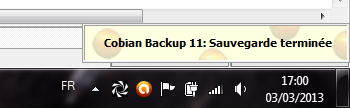
- Avertir avant de fermer l’interface : Affiche une fenêtre de confirmation lorsque l’interface est fermée et que le moteur est en cours d’utilisation en tant que service.
- Confirmer les sauvegardes manuelles : Permet d’afficher une fenêtre de confirmation lorsque des tâches de sauvegardes sont lancées manuellement.
Aperçu :
- Limite la capacité de la table du journal : Limite la taille du journal pour augmenter la performance.
- Afficher le quadrillage : Permet d’afficher des lignes dans l’interface du logiciel.
- Afficher les nombres dans la barre de progression : Permet d’afficher les pourcentages d’avancement dans les barres de progression.
Aperçu :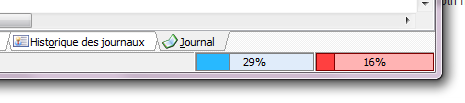
- Utilisez un jeu alternatif d’icônes : Permet d’utiliser un deuxième jeu d’icônes dans la zone de notification.
Aperçu :
Rubrique : Fonctionnalité
Aperçu :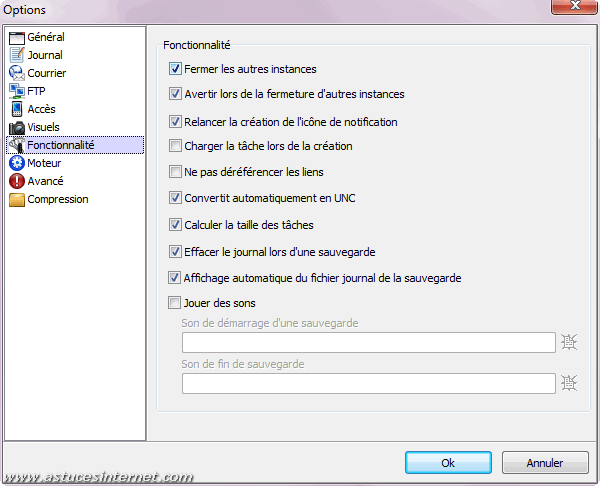
Fonctionnalité :
- Fermer les autres instances : Cobian Backup ne peut pas exécuter plusieurs instances sur une même machine. Cette option permet de fermer les instances ouvertes chez d’autres utilisateurs de votre ordinateur. Si cette option n’est pas cochée, c’est votre instance qui sera fermée automatiquement lorsque vous tenterez de la démarrer.
- Avertir lors de la fermeture d’autres instances : Permet d’afficher un message de notification lorsqu’une autre instance est fermée.
- Relancer la création de l’icône de notification : Lorsque Cobian Backup tente de créer l’icône dans la zone de notification et qu’il n’y arrive pas, cette option lui permet de faire une nouvelle tentative.
- Charger la tâche lors de la création : Si cette option est cochée, lorsque vous créerez une nouvelle tâche, certaines informations de la dernière tâche créée seront reprises (exemple : liste des exclusions).
- Ne pas déréférencer les liens : Si cette option est cochée et que vous sélectionnez un fichier raccourci dans la source, c’est le fichier raccourci (.lnk) lui même qui sera sélectionné à la place du fichier vers lequel il pointe.
- Convertit automatiquement en UNC : Lorsque cette option est cochée et que vous ajoutez un fichier situé sur votre réseau, Cobian Backup tentera de convertir l’adresse du fichier au format UNC.
- Calculer la taille des tâches : Cette option calcule en tâche de fond la taille des sources. Cette option peut ralentir votre machine lors de l’exécution du logiciel.
- Effacer le journal lors d’une sauvegarde : Si cette option est cochée, l’onglet Journal sera vidé lors du démarrage d’une nouvelle sauvegarde.
- Affichage automatique du fichier journal de la sauvegarde : Si cette option est activée, l’onglet Journal est systématiquement ouvert lors du démarrage d’une sauvegarde.
- Jouer des sons : Permet de définir des sons qui seront joués au début et à la fin d’une sauvegarde.
Rubrique : Moteur
La rubrique Moteur comporte deux onglets :
- Onglet Commun;
- Onglet Avancé.
Aperçu de l’onglet Commun :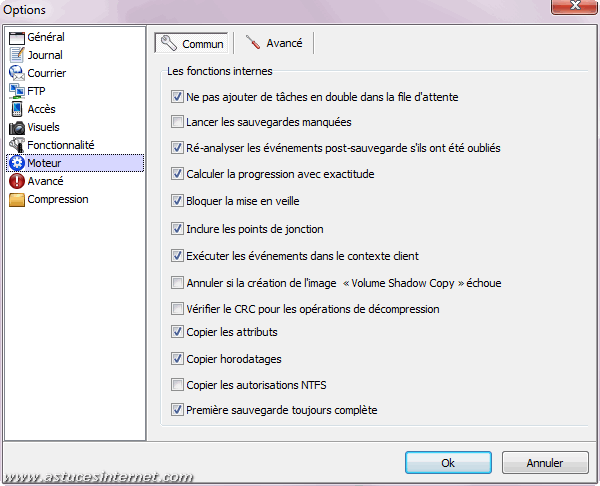
Les fonctions internes :
- Ne pas ajouter de tâches en double dans la file d’attente : Permet de vérifier qu’une tâche n’est pas déjà existante avant de la placer en file d’attente.
- Lancer les sauvegardes manquées : Si cette option est activée, le programme vérifiera la liste des tâches toutes les trois heures et lancera les sauvegardes automatiques qui ont été manquées (pour cause d’ordinateur éteint par exemple).
- Ré-analyser les événements post-sauvegarde s’ils ont été oubliés : Si une tâche est exécutée après avoir été manquée, les options d’arrêt, de mise en veille ou de redémarrage sont ignorées.
- Calculer la progression avec exactitude : Permet d’afficher la progression exacte (nécessite que tous les fichiers soient comptés avant, ce qui peut ralentir la tâche de sauvegarde).
- Bloquer la mise en veille : Cette option empêche l’ordinateur de se mettre en veille lors de l’exécution d’une sauvegarde.
- Inclure les points de jonction : Si cette option est activée, et que la source contient un point de jonction, il sera copié. Sinon, le point de jonction sera ignoré (un point de jonction est une fonctionnalité permettant de créer un lien symbolique vers un répertoire)
- Exécuter les événements dans le contexte client : Permet de lancer les événements (quand c’est possible) dans l’interface utilisateur.
- Annuler si la création de l’image « Volume Shadow Copy » échoue : Si la tâche utilise le service Volume Shadow Copy et que la création de l’image échoue, la tâche de sauvegarde est annulée.
- Vérifier le CRC pour les opérations de décompression : Si vous utilisez la compression et que cette option est sélectionnée, Cobian Backup vérifiera que les données ont été correctement décompressées (comparaison entre le fichier copié et le fichier original).
- Copier les attributs : Les fichiers copiés conserveront les attributs des fichiers originaux (exemple : lecture seule).
- Copier horodatages : Les fichiers copiés conserveront les horodatages des fichiers originaux.
- Copier les autorisations NTFS : Les fichiers copiés conserveront les droits NTFS des fichiers originaux.
- Première sauvegarde toujours complète : Si cette option est sélectionnée, la première sauvegarde d’une tâche sera toujours du type « complète ».
Aperçu de l’onglet Avancé :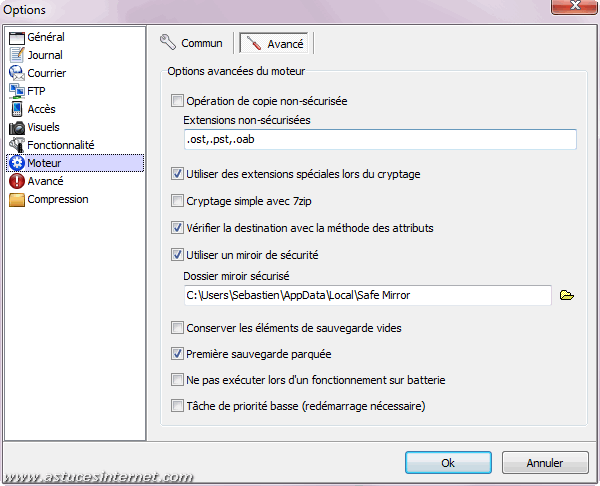
Les options avancées du moteur :
- Opération de copie non-sécurisée : Permet de copier un fichier sans vérifier au préalable que l’opération de copie est possible.
- Extensions non sécurisées : Liste des extensions pour lesquelles l’option de copie non-sécurisée sera utilisée.
- Utiliser des extensions spéciales lors du cryptage : Lorsque des fichiers sont cryptés sans compression, des extensions spéciales seront utilisées à la place des extensions zip ou 7z.
- Cryptage simple avec 7zip : Permet d’utiliser 7-zip pour les cryptages sans compression.
- Vérifier la destination avec la méthode des attributs : Si cette option est activée, le logiciel va vérifier si un fichier existe ou non dans le répertoire de destination, même lorsque la méthode des attributs est utilisée.
- Utiliser un miroir de sécurité : En cas d’utilisation de Cobian en mode miroir, cette option permet de déplacer les fichiers dans un répertoire plutôt que de les supprimer.
- Dossier miroir sécurisé : Répertoire qui contiendra les fichiers supprimés par les tâches de sauvegarde en mode miroir.
- Conserver les éléments de sauvegarde vides : Conserver les éléments de sauvegarde dans la liste d’historique, même si aucun fichier n’est contenu dans le jeu de sauvegarde.
- Première sauvegarde parquée : La première sauvegarde de chaque tâche sera automatiquement protégée.
- Ne pas exécuter lors d’un fonctionnement sur batterie : Aucune tâche ne sera exécutée lorsque l’ordinateur fonctionne sur batterie.
- Tâche de priorité basse (redémarrage nécessaire) : Le logiciel sera utilisé avec une priorité basse.
Rubrique : Avancé
La rubrique Avancé comporte deux onglets :
- Onglet Paramètres du format;
- Onglet Communication.
Aperçu de l’onglet Paramètres du format :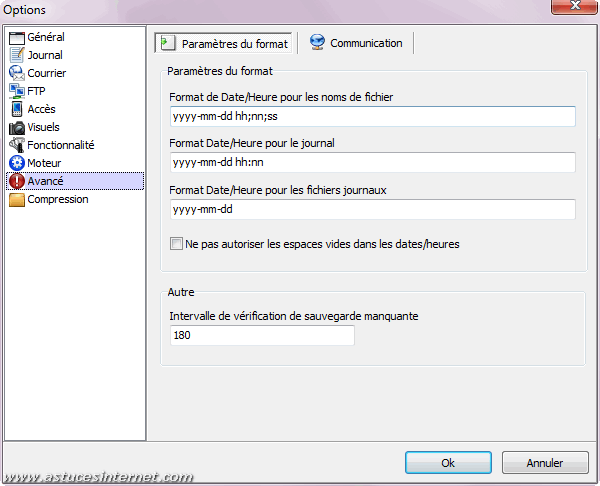
Paramètres du format : Permet de spécifier les formats de date utilisés dans le logiciel. Les options disponibles sont :
- Format de Date/Heure pour les noms de fichier;
- Format Date/Heure pour le journal;
- Format Date/heure pour les fichiers journaux.
- Ne pas autoriser les espaces vides dans les dates/heures : Lorsque des informations dates/heures sont incluses dans les noms de fichiers, les espaces seront retirés des noms.
Autre :
- Intervalle de vérification de sauvegarde manquante : Intervalle en minutes pour vérifier les sauvegardes manquées.
Aperçu de l’onglet Communication :
Les options disponibles sur cette page sont réservées à des utilisateurs avancés. Les options seront décrites à titre d’information.
Paramètres généraux TCP :
- Utiliser « Nagle » : Permet au logiciel d’utiliser l’algorithme Nagle (un algorithme permettant d’optimiser les transferts de données. Voir cette page pour des informations complémentaires : Algorithme de Nagle)
- Délai connexion : Délai d’expiration pour la connexion en millisecondes.
- Délai lecture : Délai d’expiration en millisecondes pour les opérations de lecture du « socket ».
- Délai écoute : Délai d’attente en millisecondes pour l’écoute de connexions depuis le « socket » serveur.
Progression de la communication :
- Délai de l’IPC : Délai d’attente en millisecondes d’une réponse d’autres processus.
- Délai du « Volume Shadow Copy » : Délai d’attente en millisecondes d’une réponse du service « Volume Shadow Copy ».
Rubrique : Compression
Cette rubrique permet de modifier les paramètres de compression. Elle dispose d’options communes ainsi que d’options spécifiques aux différents types de compression. Les options spécifiques sont accessibles dans les onglets Zip et 7zip.
Aperçu de la rubrique Compression avec l’onglet Zip :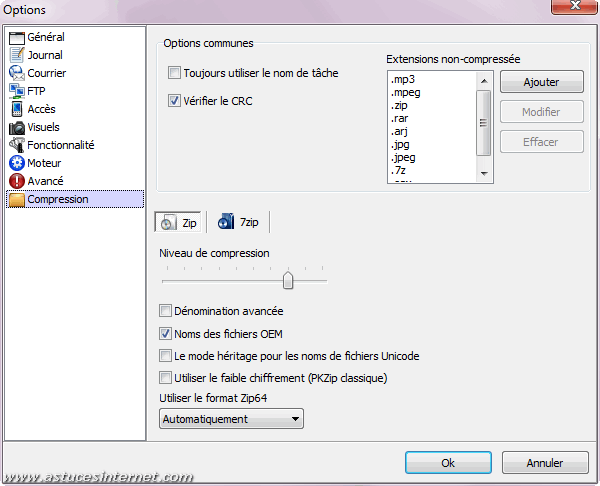
Options communes :
- Toujours utiliser le nom de tâche : Le nom de l’archive créée comportera le nom de la tâche de sauvegarde.
- Vérifier le CRC : Permet d’effectuer un contrôle sur l’intégrité des fichiers compressés et/ou cryptés.
- Extensions non-compressée : Les fichiers comportant une extension incluse dans la liste ne seront pas compressés dans le fichier d’archives, ils y seront simplement copiés.
Onglet Zip :
- Niveau de compression : Définir le niveau de compression des fichiers (0 = pas de compression ; 9 = compression maximale).
- Dénomination avancée : Si cette option est cochée, une dénomination alternative sera utilisée en cas de découpage.
- Noms des fichiers OEM : Vérifier si les noms de fichiers stockés en archive doivent être traduits en caractères OEM.
- Le mode héritage pour les noms de fichiers Unicode : Spécifier si les noms de fichiers Unicode sont stockés en plus dans le format XCEED.
- Utiliser le faible chiffrement (PKZip classique) : Permet d’utiliser une ancienne méthode de cryptage (peut être utile en cas de problème de compatibilité).
- Utiliser le format Zip64 : Permet d’utiliser Zip64 afin de pouvoir créer des archives de plus de 2 Go. Les valeurs possibles pour cette option sont :
- Jamais;
- Automatiquement;
- Toujours.
Aperçu de la rubrique Compression avec l’onglet 7Zip :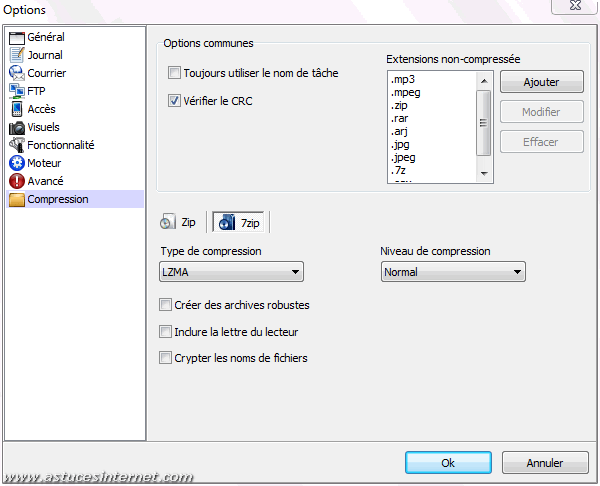
Onglet 7Zip :
- Type de compression : Permet de choisir le type de compression (LZMA ou PPMD).
- Niveau de compression : Permet de définir un niveau de compression (Aucun, Rapide, Normal, Maximum).
- Créer des archives robustes : Permet d’avoir une meilleure compression mais augmente le temps de création de l’archive.
- Inclure la lettre du lecteur : Lorsque cette option est cochée, la lettre du lecteur sera incluse dans le nom de l’archive.
- Crypter les noms de fichiers : Lorsque cette option est cochée et en cas de cryptage, les noms de fichiers seront également cryptés.
